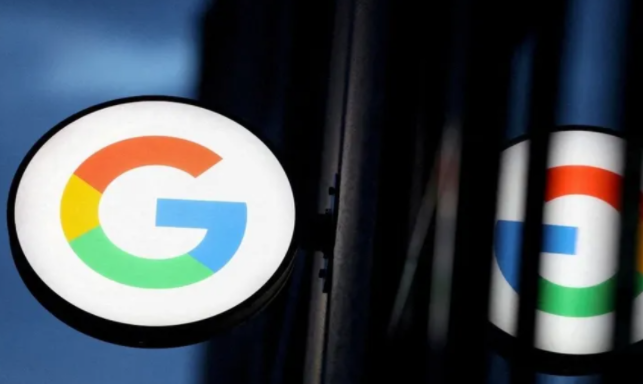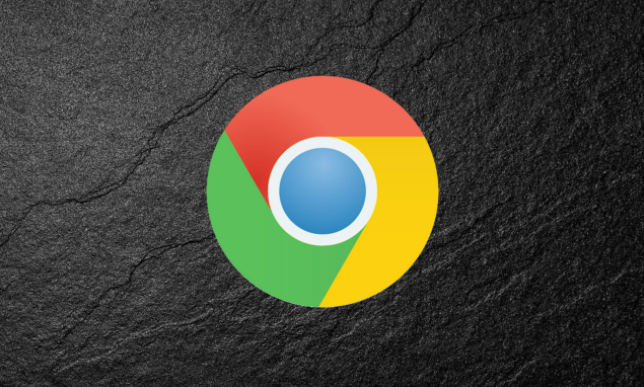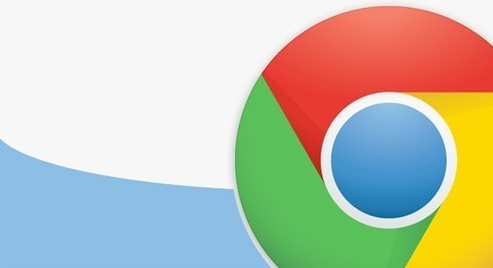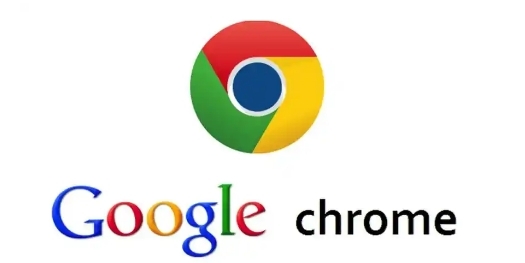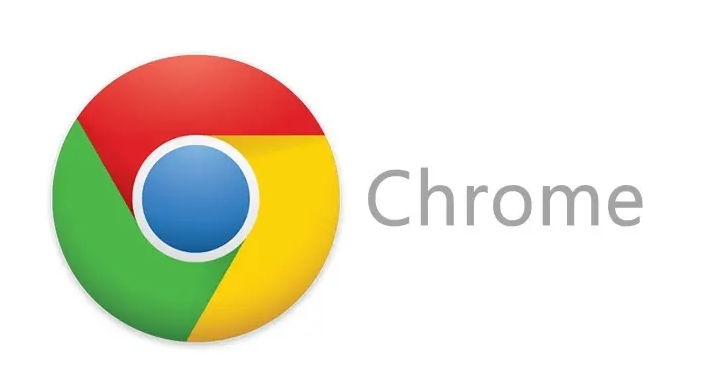教程详情
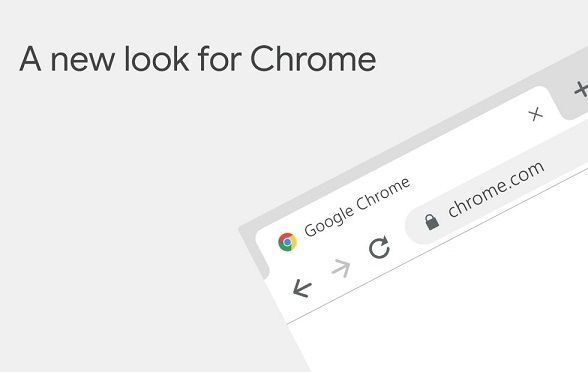
一、访问下载管理页面
要使用谷歌浏览器的下载管理功能,首先需要打开谷歌浏览器。在浏览器界面的右上角,有一个由三个垂直排列的点组成的菜单按钮,点击它后会弹出一个下拉菜单。在下拉菜单中,找到并点击“下载”选项,此时会显示出当前所有的下载任务列表,这就是下载管理页面。
二、查看下载进度与状态
进入下载管理页面后,您可以看到每个下载任务的详细信息。其中包括文件名、文件大小、下载速度以及预计剩余时间等。通过这些信息,您可以实时了解每个文件的下载进度。如果某个文件下载失败,通常会显示错误提示,您可以根据提示信息尝试重新下载。
三、暂停、恢复与取消下载
在下载过程中,有时我们可能需要暂停下载,比如网络不稳定或者需要先处理其他紧急事务。只需在对应的下载任务右侧,点击“暂停”按钮(通常是一个双竖线的图标),即可暂停该文件的下载。当您准备好继续下载时,再次点击“恢复”按钮(一般是一个播放箭头的图标),下载就会自动恢复。如果您决定不再需要某个正在下载的文件,可以点击“取消”按钮(通常是一个垃圾桶的图标)来终止下载。
四、清空下载记录
随着时间的推移,下载管理页面中的记录可能会越来越多,影响查找和管理。如果您想清空下载记录,可以在下载管理页面点击右上角的“清空”按钮,然后在弹出的对话框中选择要清空的时间范围,如“过去一小时”“过去24小时”或“全部”,最后点击“清空”确认即可。
五、设置默认下载位置
默认情况下,谷歌浏览器会将下载的文件保存到一个特定的文件夹中。如果您想更改默认下载位置,可以按照以下步骤操作:点击右上角的菜单按钮,选择“设置”;在设置页面中,找到“高级”选项并点击;在高级设置中,找到“下载内容”部分,点击“更改”按钮,选择您想要设置为默认下载位置的文件夹,最后点击“确定”保存设置。
六、注意事项
1. 安全性:在下载文件时,要注意文件的来源是否可靠。避免从不明来源的网站下载文件,以防遭受恶意软件或病毒的攻击。
2. 存储空间:定期清理不需要的下载文件,以释放磁盘空间,保持电脑的良好性能。
3. 网络环境:确保网络连接稳定,以免下载过程中出现中断或错误。
总之,谷歌浏览器的下载管理功能为用户提供了便捷的文件下载和管理方式。通过合理使用这些功能,您能够更加高效地处理各类下载任务,提升上网体验。希望本文的介绍能对您有所帮助,让您在使用谷歌浏览器时更加得心应手。